Apple TV nu are o aplicație pentru Windows, dar asta nu înseamnă că nu poți viziona emisiunile Apple TV+ pe computer. Puteți reda în flux tot conținutul Apple TV Plus pe computer prin intermediul site-ului web Apple TV care a fost lansat împreună cu serviciul TV+ pe 1 noiembrie.
Pentru a începe, deschide Chrome sau Microsoft Edge pe computerul tău Windows. Apoi accesați site-ul web tv.apple.com.

Faceți clic pe „Conectați-vă” în colțul din dreapta sus al paginii de pornire a site-ului Apple TV.
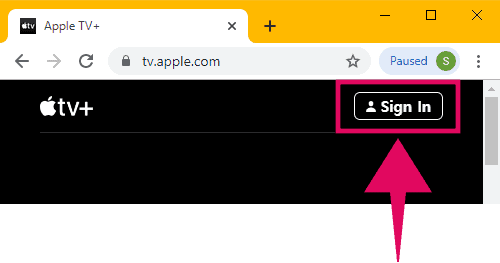
Va apărea un ecran pop-up pentru a vă permite să vă conectați cu ID-ul Apple. Cu toate acestea, deoarece acest articol se referă la utilizatorii Windows, este posibil ca mulți dintre voi să nu aveți un ID Apple. În acest caz, faceți clic pe linkul „Creați un nou ID Apple” pentru a obține un ID Apple pe care să îl utilizați pe Apple TV Web.
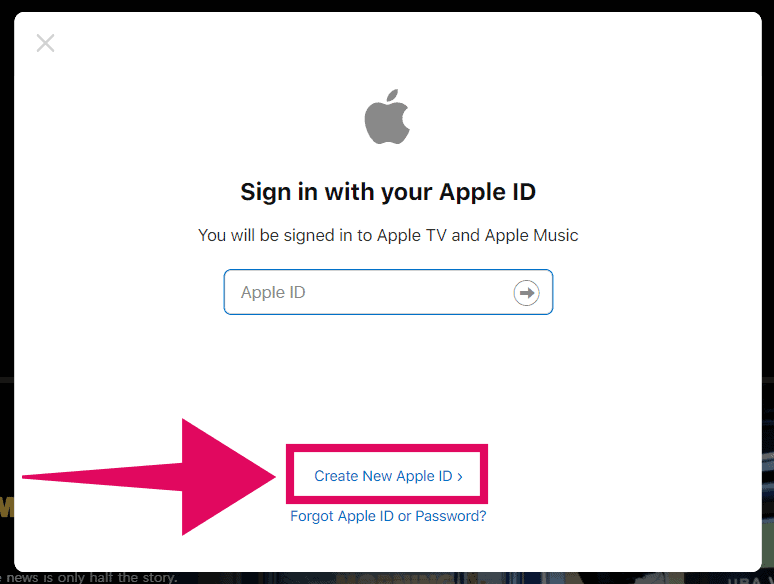
O fereastră pop-up de bun venit la Apple TV se va afișa când faceți clic pe butonul „Creați un nou ID Apple”, faceți clic pe butonul „Începeți vizionarea”. a continua.
Pe următorul ecran, veți primi un formular pentru a crea un ID Apple. Completați „Numele” și „Ziua de naștere” și acceptați „Termenii și condițiile”. Asigurați-vă că schimbați țara din „Statele Unite” în țara dvs. dacă nu sunteți rezident în SUA. Apăsați butonul „Continuați” după completarea formularului.

În cele din urmă, completați adresa dvs. de e-mail și o parolă pe care doriți să o setați pentru ID-ul dvs. Apple. Amintiți-vă, adresa de e-mail pe care o introduceți aici va fi și ID-ul dvs. Apple. Apăsați butonul „Continuați” după completarea detaliilor.

Un cod de verificare va fi trimis la adresa ta de e-mail. Verificați-vă căsuța de e-mail pentru un e-mail de la Apple cu un cod de verificare, apoi utilizați-l pentru a vă verifica contul.

În cele din urmă, vi se va cere să adăugați o metodă de plată în contul Apple ID, astfel încât să vă puteți abona la Apple TV Plus. Este necesar chiar și pentru oferta de încercare gratuită de 7 zile.

În cele din urmă, veți ajunge la ecranul de abonament Apple TV+. Faceți clic pe butonul „Confirmare” pentru a începe perioada de încercare gratuită de 1 săptămână a Apple TV+. După 1 săptămână, veți fi taxat cu 4,99 USD pe lună dacă continuați să utilizați serviciul.
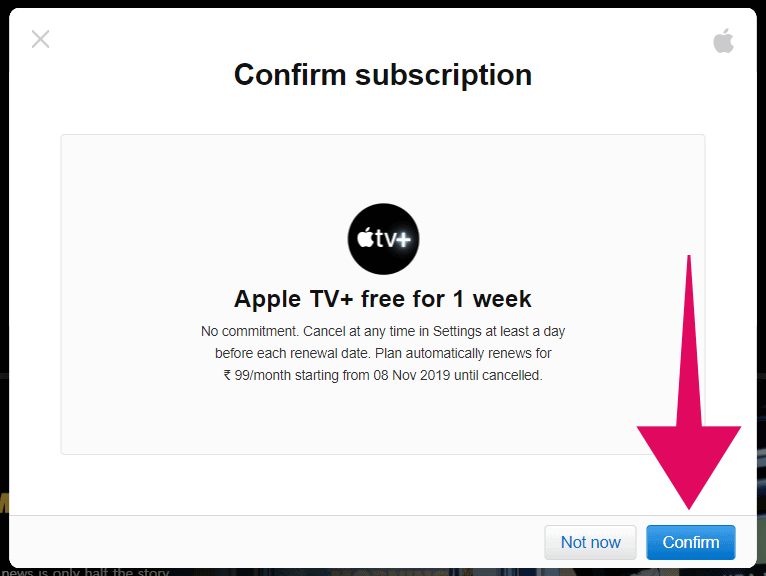
Acum „Conectați-vă” cu ID-ul Apple nou creat pentru a începe să vizionați emisiunile Apple TV Plus într-un browser web pe computerul Windows.
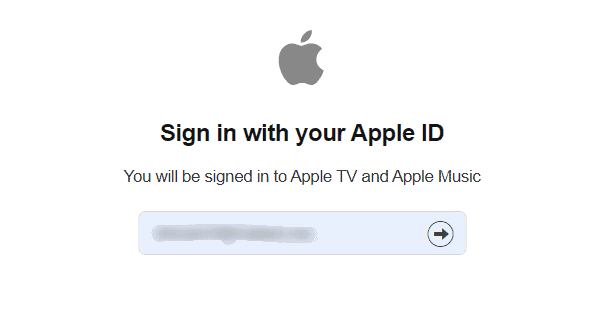
Dacă primiți o fereastră pop-up „Confirmați abonamentul”, faceți clic din nou pe „Confirmați”. Apoi veți primi ecranul „Bun venit la TV+”, apăsați butonul „Continuați”.

Dacă primiți o notificare „Controale parentale”, faceți clic pe butonul „Începeți vizionarea” pentru a continua. Puteți configura mai târziu controlul parental din meniul Setări cont.
Utilizarea Apple TV Web
După ce v-ați conectat cu un ID Apple și v-ați abonat la Apple TV Plus, puteți începe să vizionați emisiunile Apple TV+ pe site-ul Apple TV de pe computer.
Site-ul web Apple TV are un design foarte simplu, cu toate emisiunile exclusive disponibile pentru a fi redate direct de pe pagina de pornire. Totuși, pentru confortul dvs., mai jos este o listă rapidă cu link-uri către toate emisiunile disponibile pe Apple TV Plus.
- Spectacolul de dimineață
- Vedea
- Dickinson
- Pentru întreaga omenire
- Regina Elefantului
- Ajutatorii
- Persoană care scrie pentru altcineva
- Snoopy în spațiu
- Clubul de carte al lui Oprah
- Servitor
└ Vine pe 28 noiembrie
- Hala
- Adevărul trebuie spus
└ Vine pe 6 decembrie
Distrează-te urmărind Apple TV Plus pe computerul sau laptopul tău Windows.
? Noroc!
